• مسجل في: نصائح الهاتف وآخر الأخبار عن تكنولوجيا • حلول مجربة
قد تكون الفيروسات على Android نادرة، ولكنها موجودة. ولا داعي للقلق، إذ يصبح نظام Android أكثر أماناً مع كل إصدار جديد. ولكنه رغم ذلك يمكن أن يكون عرضة للإصابة بمختلف البرامج الضارة والفيروسات. لذا فمن الأفضل تثبيت تطبيقات مكافحة الفيروسات لتجنب ذلك. وإذا كان الجهاز لا يعمل بشكل صحيح، فهناك احتمال بأنه يحتوي على فيروسات ويجب التخلص منها بأسرع وقت. إليك هذا الدليل الذي سيساعدك على معرفة كيفية إزالة الفيروسات بسهولة.
- القسم 1: من أين تأتي الفيروسات؟
- القسم 2: كيفية تجنب الفيروسات والبرامج الضارة على Android
- القسم 3: كيف تقوم بإزالة الفيروس من جهاز Android؟
- القسم 4: أفضل 10 تطبيقات لإزالة الفيروسات على Android
- القسم 5: كيفية إزالة الفيروسات بشكل جذري عن طريق إصلاح Android
- القسم 6: كيفية إعادة ضبط المصنع للهاتف أو الجهاز اللوحي الذي يعمل بنظام Android
القسم 1: من أين تأتي الفيروسات؟
يجد الفيروس طريقه إلى هاتفك عبر التطبيقات المثبتة التي يمكن أن تكون مصابة وغير آمنة. وهي أكبر مشكلة في نظام Android حيث تأتي الفيروسات بشكل أساسي. توجد العديد من الفيروسات مثل Gunpowder وTrojan وGooglian التي تأتي عبر رسائل نصية، حيث يطلبون منك تحميل متصفح Tor. في الواقع، غالباً ما ترغب جميع الفيروسات في الحصول على المعلومات حول الشخص المستهدف. ونقرة واحدة خاطئة يمكن أن تتسبب في تعطيل هاتفك وإتلاف البطارية ومصادر الإنترنت والتأثير على بياناتك.
القسم 2: كيفية تجنب الفيروسات والبرامج الضارة على Android
- لا تقم أبداً بتثبيت التطبيقات من خارج متجر Google Play
- تجنب التطبيقات المستنسخة لأن هنالك احتمال بنسبة 99٪ أن تتأثر بها.
- تحقق من إذن التطبيق قبل الضغط على التثبيت
- احرص دائماً على تحديث جهاز Android
- حاول تثبيت تطبيق واحد على الأقل لمكافحة الفيروسات على جهازك
القسم 3: كيف تقوم بإزالة الفيروس من جهاز Android؟
- ضع هاتفك في الوضع الآمن، وتجنب أي تطبيقات خارجية التي تأتي مع برامج ضارة. ثم اضغط مطولاً على زر إيقاف التشغيل لإعادة تشغيل الجهاز في الوضع الآمن.

يمكن أن يساعدك الوضع الآمن على تتبع المشكلة. وعندما تقوم بتشغيل الهاتف في الوضع الآمن، فلن يقوم بتشغيل أي تطبيقات خارجية على الجهاز.
- ستظهر علامة الوضع الآمن على الشاشة. بعد ذلك، قم بإيقاف تشغيل هاتفك إلى الوضع الطبيعي وأعد تشغيله مرة أخرى.

- افتح الآن قائمة الإعدادات واختر عرض "التطبيقات" من علامة تبويب التحميل. هنالك احتمال بأن لا يعمل الجهاز بشكل صحيح. لكن إذا لم تكن تعرف ما هو التطبيق المصاب الذي قمت بتحميله، فتحقق من القائمة التي تبدو غير موثوقة، وتجنب تثبيتها على هاتفك.

القسم 4: أفضل 10 تطبيقات لإزالة الفيروسات على Android
إذا كان هاتفك أو جهازك اللوحي مصاباً بفيروس أو برنامج ضار، فمن الممكن إزالة هذه الفيروسات. إليك أفضل 10 تطبيقات على Android لمساعدتك على إزالة الفيروسات من الهواتف أو الأجهزة اللوحية.
- AVL على Android
- Avast
- Bitdefender Antivirus
- McAfee Security & Power Booster
- Kaspersky Mobile Antivirus
- Norton Security and Antivirus
- Trend Micro Mobile Security
- Sophos Free Antivirus and Security
- Avira Antivirus Security
- CM Security Antivirus
1. AVL على Android
AVL antivirus هو الفائز بجائزة أفضل تطبيق في القائمة اليوم. حيث يأتي مزوداً بقدرة الكشف عن الفيروسات عن طريق الماسح الضوئي إلى جانب إنشاء ملفات قابلة للتنفيذ. تم تصميمه ليكون مصدراً خفيفاً عندما تواجه صعوبة في الحفاظ على عمر البطارية.
الميزات
- الفحص بشكل كامل
- نظام الدعم النشط
- الكشف الفعال
السعر: مجاني
الإيجابيات
- يوفر خدمات التحديث على مدار الساعة طوال أيام الأسبوع
- توفير المصادر والطاقة
السلبيات
- يضيف تنبيهات بشكل مستمر
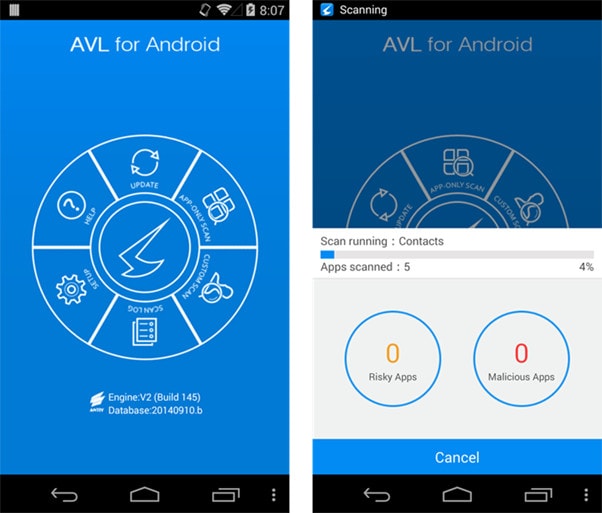
2. Avast
Avast أداة كبيرة لمكافحة الفيروسات يمكن استخدامها لإنشاء تطبيق يأتي مع حظر المكالمات وجدار الحماية وغيرها من العمليات لمكافحة السرقة. كما أنه يتيح لك قفل ومسح جميع البيانات عن بُعد إذا فقدتَ جهازك.
الميزات
- تعزيز الشحن السريع
- مسح البيانات غير المرغوب فيها
- جدار الحماية
- مكافح السرقة
السعر: مجاني
الإيجابيات
- مسح وإزالة البرامج الضارة تلقائياً
- يوفر نظرة ثاقبة حول التطبيقات المثبتة
السلبيات
- تمت إضافة ميزات جديدة في التطبيق رغم وجودها بالفعل على الهاتف
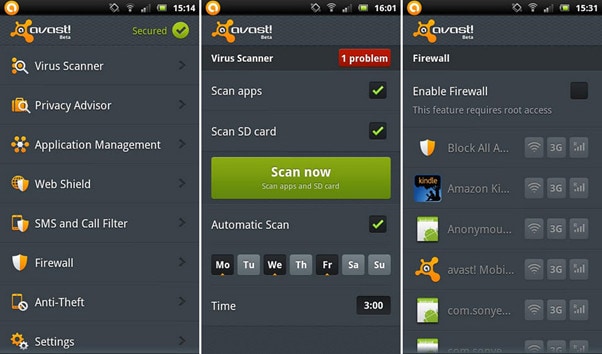
3. Bitdefender Antivirus
إذا أردنا الحصول على الأمان والحماية، فإن Bitdefender هو أفضل تطبيق لمكافحة الفيروسات يأتي بوزن خفيف واستثنائي. كما أنه حتى لا يعمل في الخلفية.
الميزات
- الفحص بشكل فعال ومميز
- يتميز بأداء خفيف
- خالي من المتاعب
السعر: مجاني
الإيجابيات
- لا يتطلب إعدادات
- فحص الصفحات في الوقت الحقيقي
السلبيات
- يجب تثبيت ذاكرة الوصول العشوائي ومسرع الألعاب
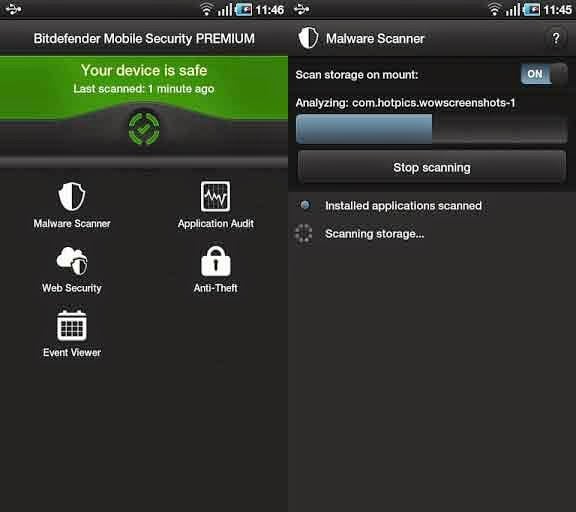
4. McAfee Security & Power Booster
McAfee هو تطبيق حماية رائع لحذف الفيروسات من الجهاز. يمنع الوصول إلى المواقع الضارة ويفحص التطبيقات باستمرار للتحقق مما إذا كان هنالك معلومات مهمة قد تتسرب.
الميزات
- قفل الأمان
- مكافحة برامج التجسس
- مكافحة السرقة
السعر: مجاني
الإيجابيات
- مسح البيانات إذا فقدت هاتفك
- فحص فائق السرعة
السلبيات
- يجب أن تكون الحماية أفضل

5. Kaspersky Mobile Antivirus
يلعب Kaspersky دوراً مهماً في إزالة الفيروسات ويعمل كتطبيق رائع لمكافحة الفيروسات الضارة. كما يمنع تثبيت التطبيقات المصابة على جهازك، ويحظر المواقع أو الروابط الضارة قبل النقر عليها.
الميزات
- قفل التطبيق
- الحماية من الفيروسات
- التحكم في الحالة الأمنية
الإيجابيات
- أحد أقوى التطبيقات لمكافحة الفيروسات
- تأمين خصوصية البيانات بسرعة
السلبيات
- يمكن أن تتوقف النسخة التجريبية عن العمل فجأة في بعض الأحيان
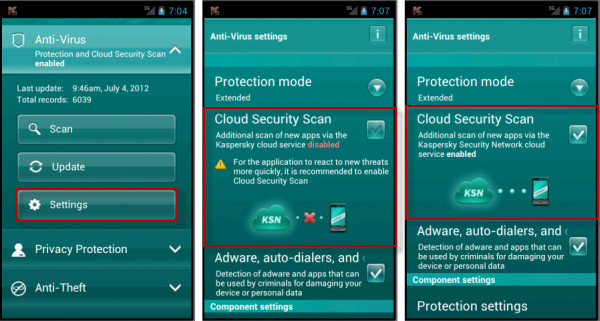
6. Norton Security and Antivirus
تطبيق مجاني يمنحك ضمان بنسبة 100% لإزالة الفيروسات من جهازك. ويقوم بفحص الجهاز ويكتشف الفيروسات داخل التطبيقات والملفات لإزالتها تلقائياً. أليس هذا رائعاً؟ جربه الآن.
الميزات
- حماية نظام Android
- حماية الخصوصية
- يوفر الأمان لنظام Android
الإيجابيات
- سهل الاستخدام والفهم
- إزالة البرامج الضارة باستخدام منظف البيانات غير الضرورية
السلبيات
- لا توجد خيارات متاحة لإيقاف التنبيهات
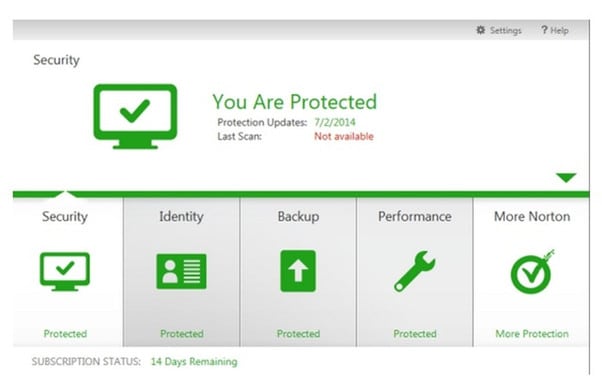
7. Trend Micro Mobile Security
تطبيق مكافحة فيروسات لا يقوم فقط بفحص التطبيقات الجديدة بحثاً عن البرمجيات الضارة ولكنه أيضاً يمنع التطبيقات المثبتة حديثاً. كما يحتوي على ماسح ضوئي مخصص ليساعدك على إزالة التطبيقات والملفات المصابة. الميزات
الميزات
- قفل التطبيق
- ميزة حظر البرامج الضارة
- يوفر الطاقة بشكل ذكي
الإيجابيات
- يعزز أداء الجهاز مع مدير التطبيقات
- العثور على هاتفك المفقود
السلبيات
- يستغرق وقتاً طويلاً في ضبط الإعدادات
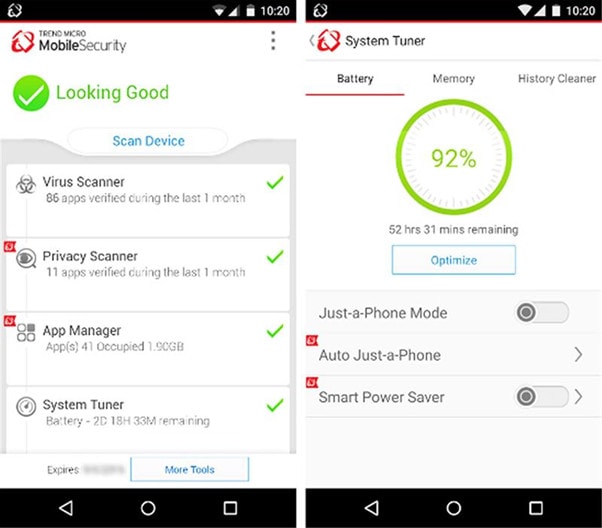
8. Sophos Free Antivirus and Security
يأتي Sophos مع العديد من الأدوات المعززة للتصفح الآمن بالإضافة إلى الاتصال والرسائل النصية. ويلعب دوراً هاماً في إزالة البرامج الضارة تلقائياً عند اكتشافها.
الميزات
- الحماية من البرامج الضارة
- الحماية من السرقة وفقدان الجهاز
- الإشراف على الخصوصية
السعر: مجاني
الإيجابيات
- تؤدي عملية الفحص بشكل يومي إلى زيادة عمر البطارية.
- المراقبة بانتظام
السلبيات
- لا يمكن إجراء الفحص في الوقت الحقيقي بدون اتصال بالإنترنت
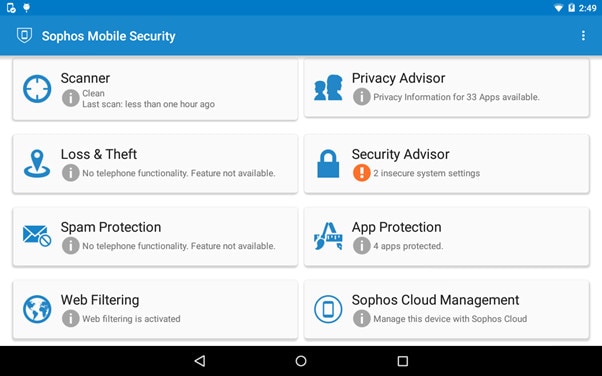
9. Avira Antivirus Security
يتحقق تطبيق Avira Antivirus مما إذا كانت وحدة التخزين الداخلية والخارجية آمنة بشكل تلقائي، إلى جانب أنه يقوم بتصنيف التطبيقات لمساعدتك على تحديد مدى جدارتها بسهولة.
الميزات
- مكافحة الفيروسات وحماية الخصوصية
- مكافحة البرامج الضارة
- أدوات لمكافحة السرقة والاستعادة
الإيجابيات
- ضمان المزيد من الحماية في الإصدار الأحدث
- تصميم سهل وجذاب ومفيد
السلبيات
- لا تتوفر ميزة حظر الرسائل القصيرة
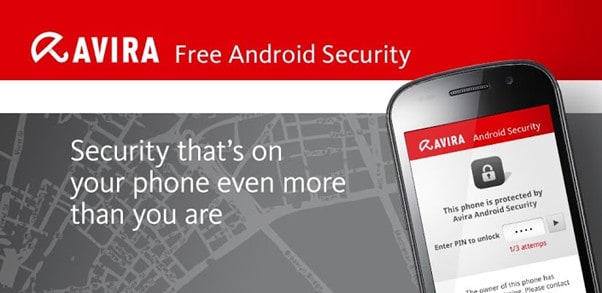
10. CM Security Antivirus
يعد CM security تطبيقاً رائعاً يقوم بفحص البرامج الضارة وإزالتها تلقائياً. ويأتي مزوداً بميزات قفل التطبيق للحفاظ على أمان بياناتك الخاصة. وهو مجاني على متجر Google Play.
الميزات
- استخدام شبكة افتراضية خاصة للاتصال الآمن
- التشخيص الذكي
- حماية الرسائل
- قفل التطبيق
السعر: مجاني
الإيجابيات
- يساعد على مسح البيانات غير الضرورية في التخزين التلقائي
- يحافظ على هاتفك وكأنه جديد
السلبيات
- تظهر الملفات المخفية بعد إعادة تثبيته
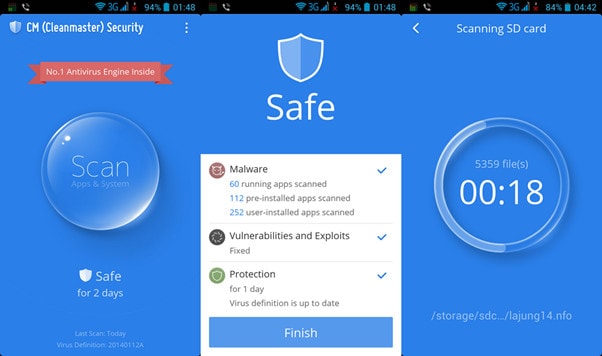
القسم 5: كيفية إزالة الفيروسات بشكل جذري عن طريق إصلاح Android
هل جربت العديد من التطبيقات لمكافحة الفيروسات ولكنها لم تنجح في إزالة الفيروسات من جهاز Android؟ لا تقلق لأنه يمكنك استخدام Dr.Fone-SystemRepair (Android). حيث يعد من أفضل التطبيقات التي تساعدك على إزالة الفيروسات بسهولة. كما أنه يتميز بعملية بسيطة ويقوم بإزالة الفيروسات بشكل جذي من النظام الذي تم كسر حمايته.

Dr.Fone - System Repair (Android)
إزالة الفيروسات من Android بشكل جذري عن طريق إصلاح النظام
- يمكنك باستخدامه إزالة الفيروسات من Android بنقرة واحدة.
- أفضل أداة لإصلاح نظام Android يمكنك الوثوق بها.
- لا حاجة لتعلم أي مهارات تقنية لاستخدامه.
- يدعم أحدث أجهزة Samsung، بما في ذلك Galaxy S9/S8 وغيرها الكثير.
- يعمل مع جميع شركات الاتصال بما في ذلك T-Mobile وAT&T وSprint وغيرها.
- آمن 100% ومضمون لتحميله على النظام.
Dr.Fone-SystemRepair هو الحل النهائي لإزالة الفيروسات على جهاز Android بشكل فعال، إلى جانب أنه يوفر العديد من الميزات الفريدة.
ملاحظة: قبل استخدام البرنامج لإصلاح نظام Android، أنشئئ نسخة احتياطية لملفات الجهاز أولاً لأن هذه العملية قد تمسح جميع بيانات الجهاز. لذا إذا لا كنت تريد المخاطرة في فقدان بياناتك، فمن الأفضل إنشاء نسخة احتياطية منها.
إليك هذه الخطوات المفصلة لكيفية إزالة الفيروسات على Android.
الخطوة 1: حمل البرنامج من الموقع الرسمي وثبته على جهازك ثم قم بتشغيله. بعد ذلك، اختر عملية ا"لإصلاح" من النافذة الرئيسية.

الخطوة 2: قم بتوصيل الهاتف بالنظام باستخدام كبل USB، ثم حدد خيار "إصلاح Android" من شريط القائمة على اليسار.

الخطوة 3: أدخل المعلومات الصحيحة عن جهازك، مثل علامته التجارية واسمه ونوعه والبلد والشركة. ثم أدخل "000000" لتأكيد هذه المعلومات واضغط على زر "التالي" للمتابعة.

الخطوة 4: أدخل الجهاز في وضع التحميل عن طريق متابعة التعليمات المذكورة في واجهة البرنامج. وسيبدأ التطبيق في تحميل البرامج الثابتة المناسبة للجهاز.

الخطوة 5: بمجرد تحميل البرامج الثابتة بنجاح، سيبدأ التطبيق بعملية إصلاح النظام تلقائياً لتتم إزالة الفيروسات بعد دقائق من هاتف Android.

القسم 6: كيفية إعادة ضبط المصنع للهاتف أو الجهاز اللوحي الذي يعمل بنظام Android
يمكن أن تؤدي عملية ضبط المصنع إلى إزالة الفيروسات من الهاتف أو الجهاز اللوحي. لكن لإزالة الفيروس من نظام تم كسر حمايته، عليك أولاً اختيار حل إصلاح جهاز Android في القسم 5.
- انقر فوق خيار فتح الإعدادات من الجهاز.
- انقر الآن على أيقونة النسخ الاحتياطي وإعادة التعيين من أسفل القائمة الشخصية.
- اضغط على إعادة ضبط المصنع، ثم انقر على "إعادة تعيين الجهاز".
- انقر فوق حذف كل شيء إذا كنت تريد مسح البيانات نهائياً.
- حدد خيار إعادة التشغيل لإعادة تعيينه.
- بوسعك الآن إعداد الجهاز واستعادة البيانات
ننصحك أولاً بإنشاء نسخة احتياطية لبيانات Android لحمايتها. ويعد Dr.Fone - Backup & Restore (Android) أداة رائعة لمساعدتك على إنشاء نسخة احتياطية لجهات الاتصال والصور وسجل المكالمات والموسيقى والتطبيقات والمزيد من الملفات من Android إلى الحاسوب بنقرة واحدة.


Dr.Fone - Backup & Resotre (Android)
الحل الأفضل لإنشاء نسخة احتياطية واستعادة أجهزة Android
- إنشاء نسخة احتياطية بشكل انتقائي لبيانات Android إلى الحاسوب بنقرة واحدة.
- معاينة واستعادة النسخ الاحتياطي إلى أي من أجهزة Android.
- يدعم أكثر من 8000+ جهاز Android
- لا يقوم بمسح أي بيانات أثناء عملية النسخ الاحتياطي أو التصدير أو استعادة الملفات.
إذا كنت تريد الحصول على إحدى هذه التطبيقات، فاختر أفضل تطبيق مكافحة الفيروسات على Android مناسب لجهازك. قدمنا لك هنا أفضل التطبيقات لإزالة الفيروسات التي تعمل بالطريقة التي تريدها. إذا كان هذا الدليل مفيداً، لا تنسى مشاركته مع أصدقائك.
حل مشاكل Android
- مشاكل هاتف Android الشائعة
- فتح قفل هاتف Android
- وضع الاسترداد في Android
- استعادة البيانات المحذوفة أو المفقودة من iPhone 6 Plus
- استعادة البيانات من جهاز iPad التالف بسبب المياه
- استعادة الفيلم المفقود من iPod
- استرداد البيانات المفقودة من جهاز iPhone مكسور
- استعادة البيانات من كلمة مرور iPhone
- استعادة رسائل الصور المحذوفة من iPhone
- استرداد مقاطع الفيديو المحذوفة من iPhone
- استعادة بيانات iPhone لا تعمل بشكل دائم
- برنامج Internet Explorer لأجهزة iPhone
- استرداد البريد الصوتي المحذوف
- تعليق iPhone على شاشة شعار Apple
- جهات الاتصال مفقودة بعد تحديث iOS 13
- أفضل 10 برامج لاستعادة بيانات iOS
- مشاكل هاتف Samsung

